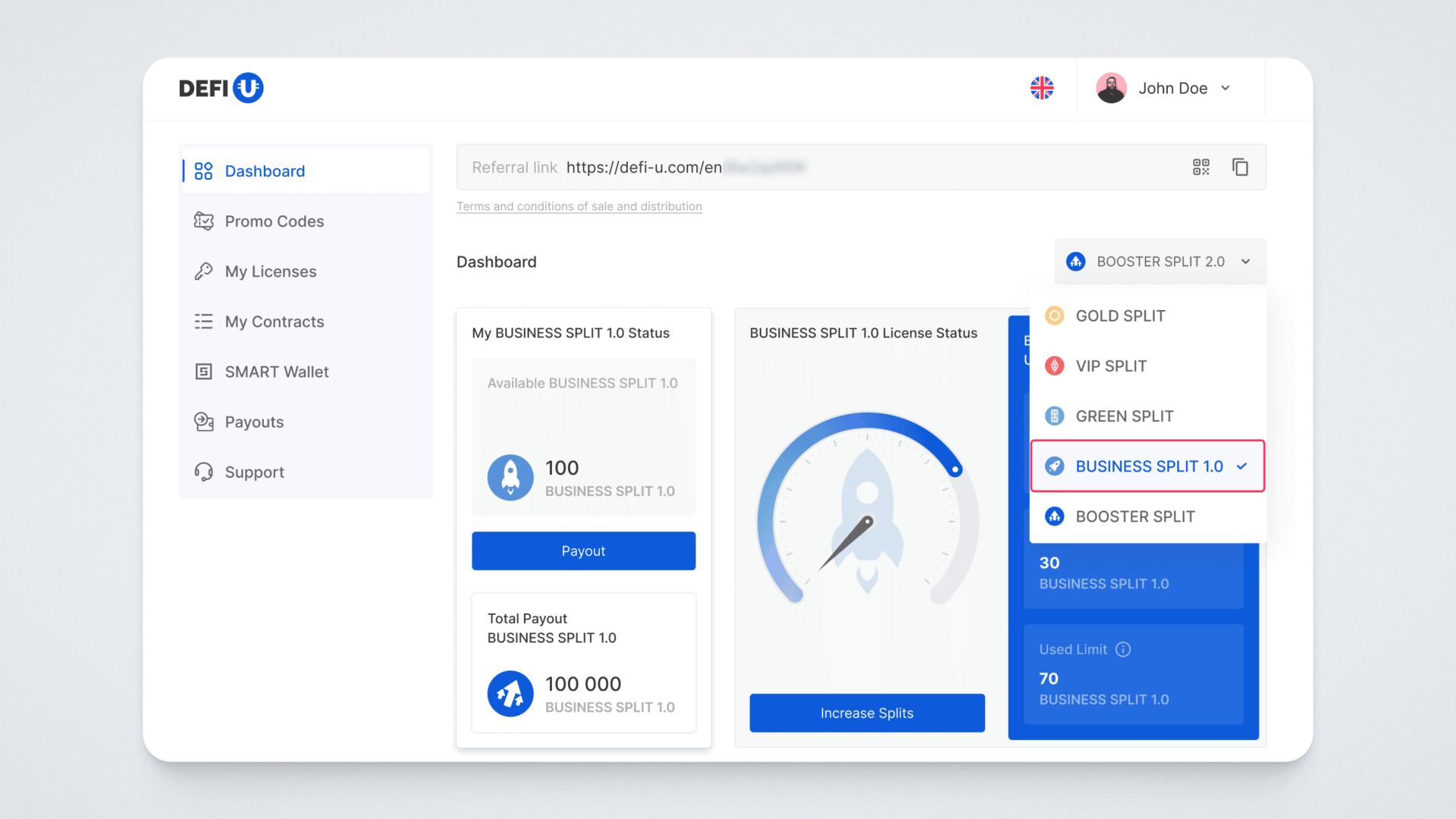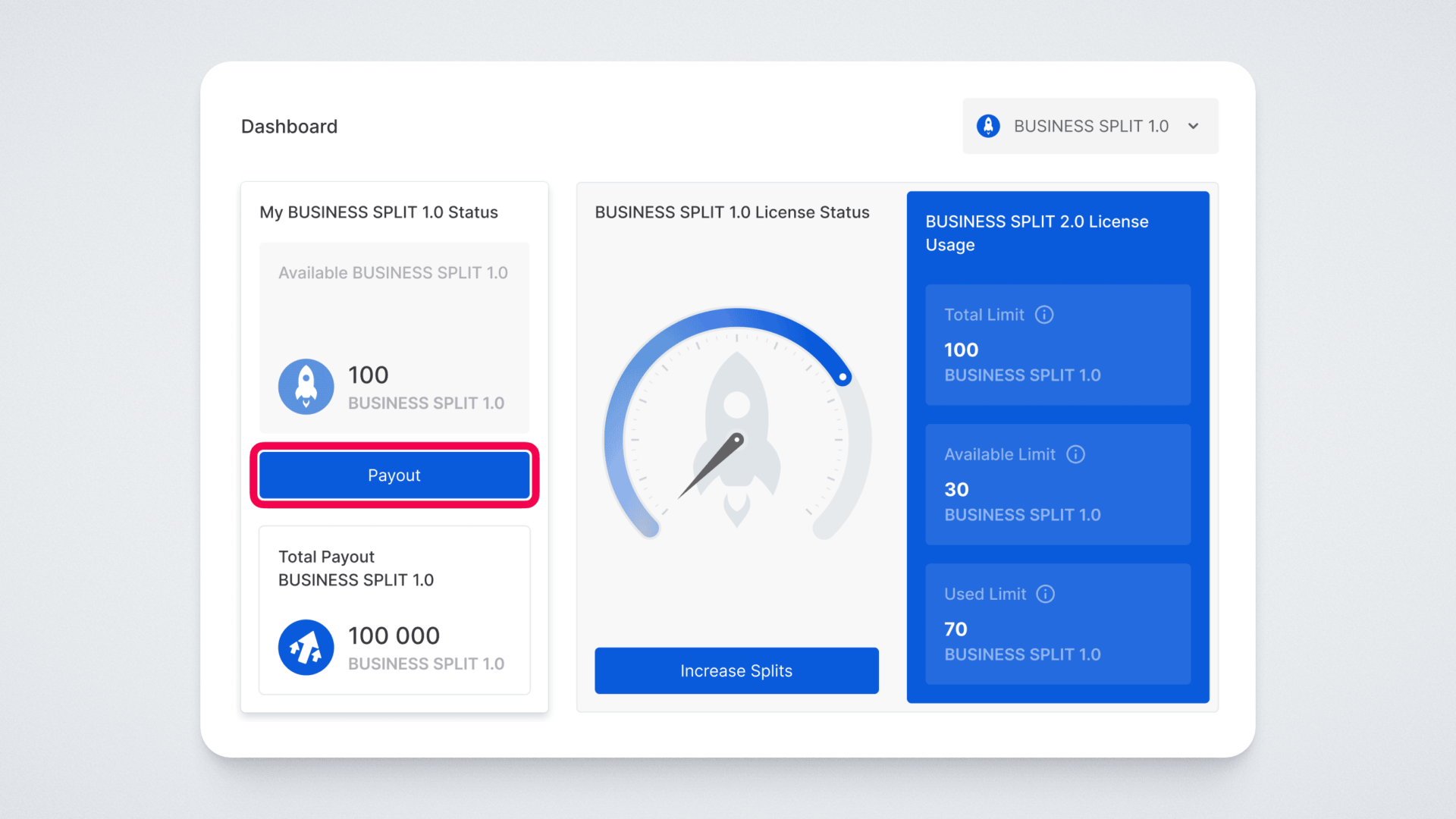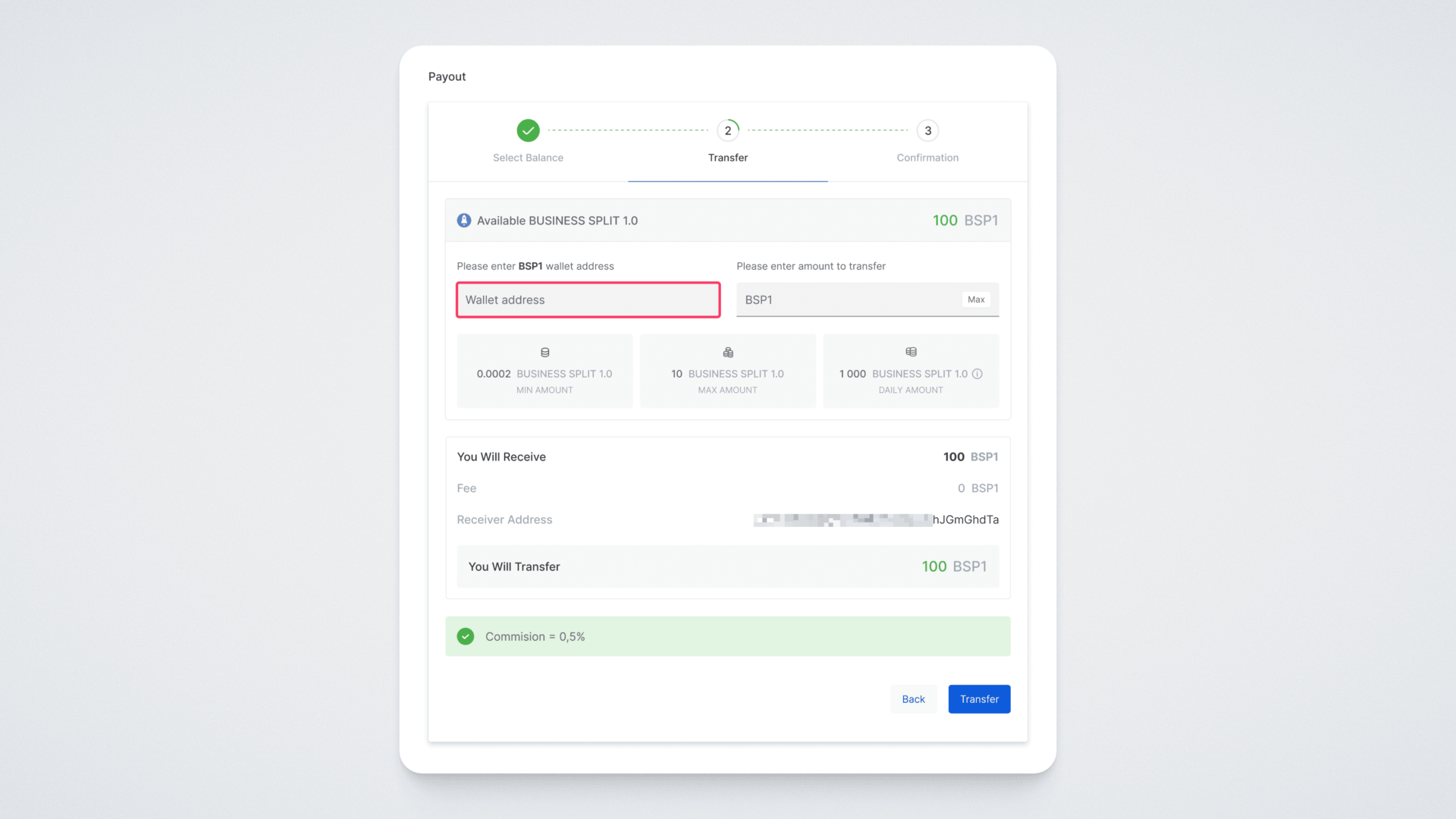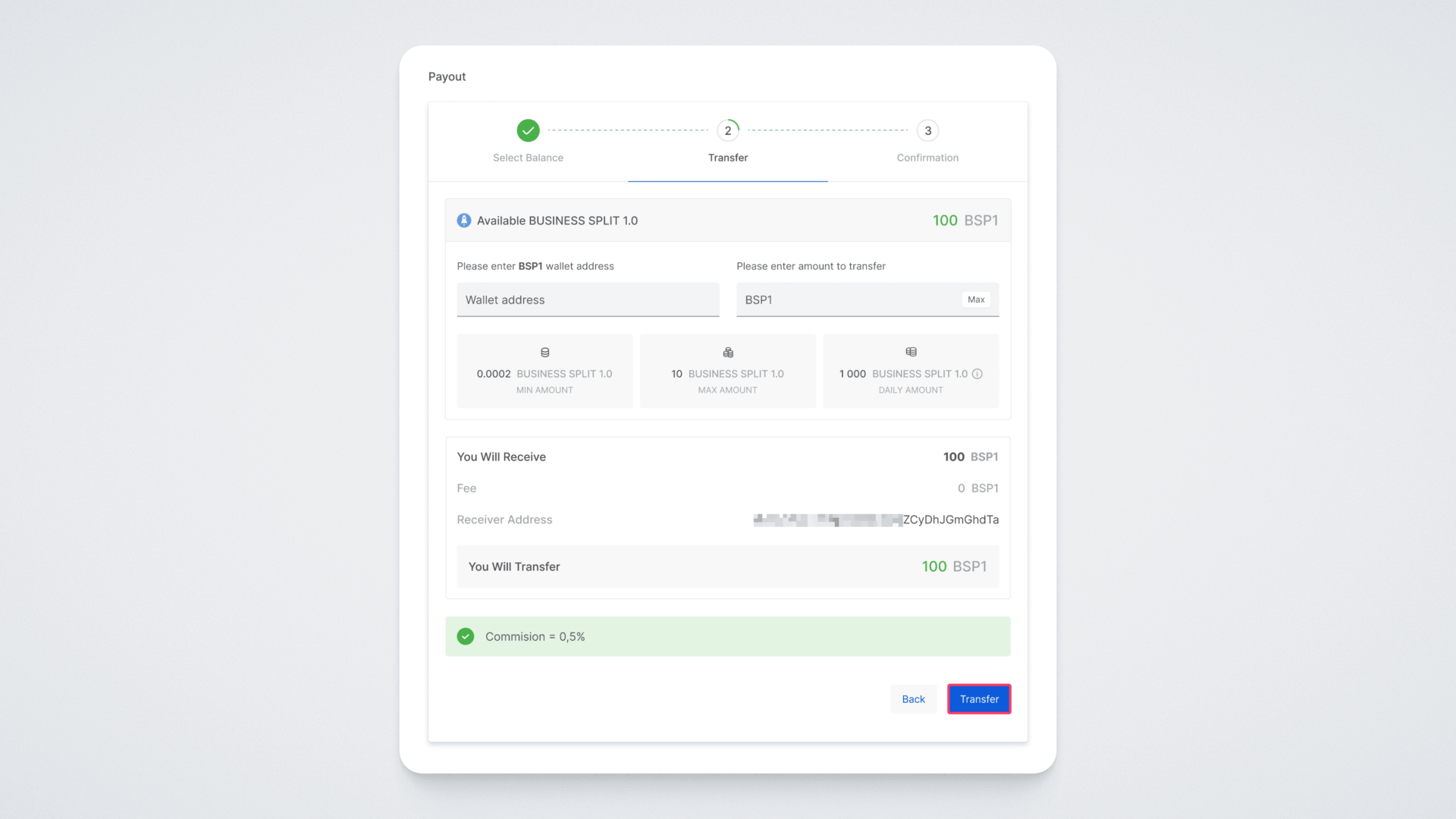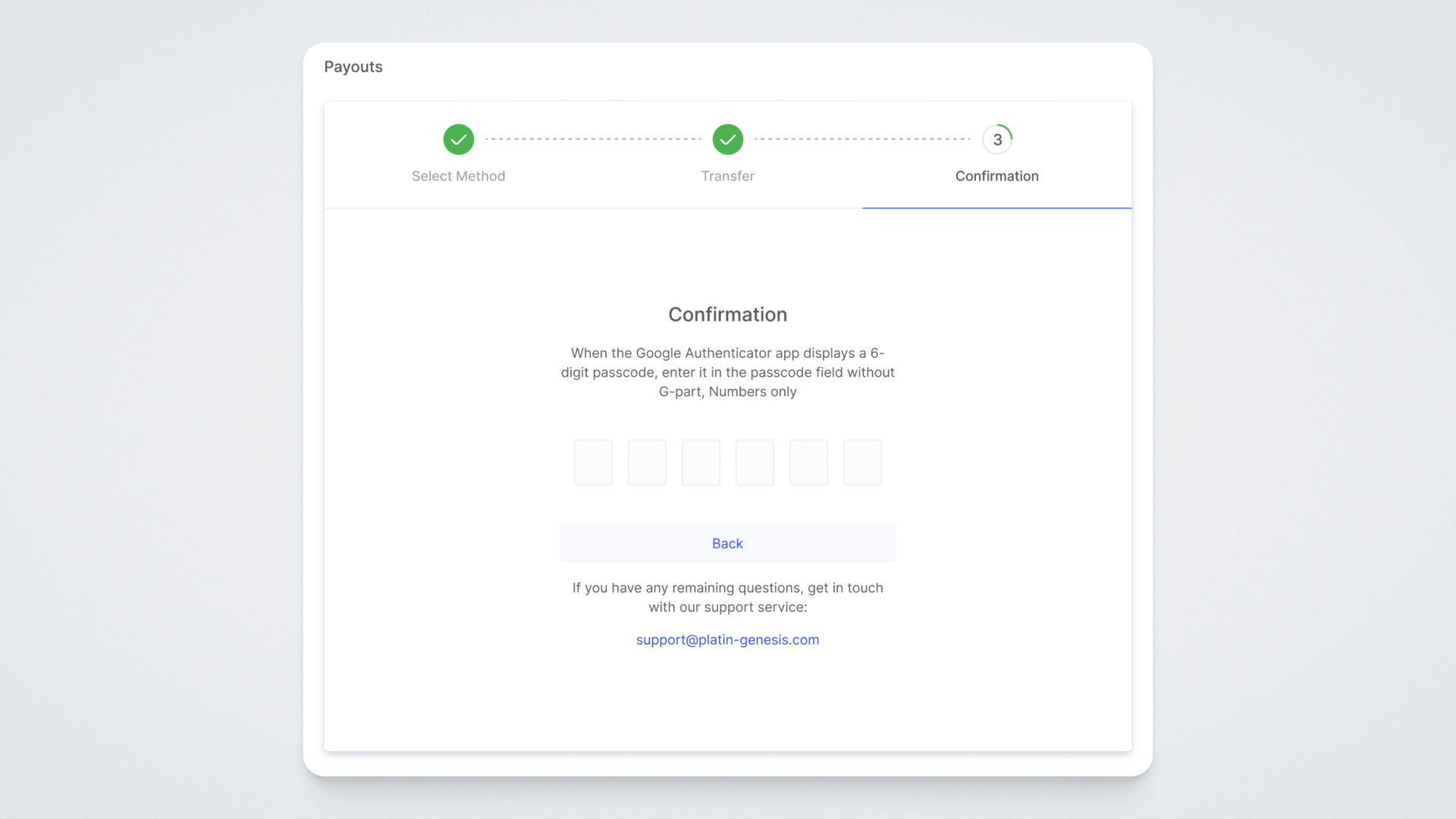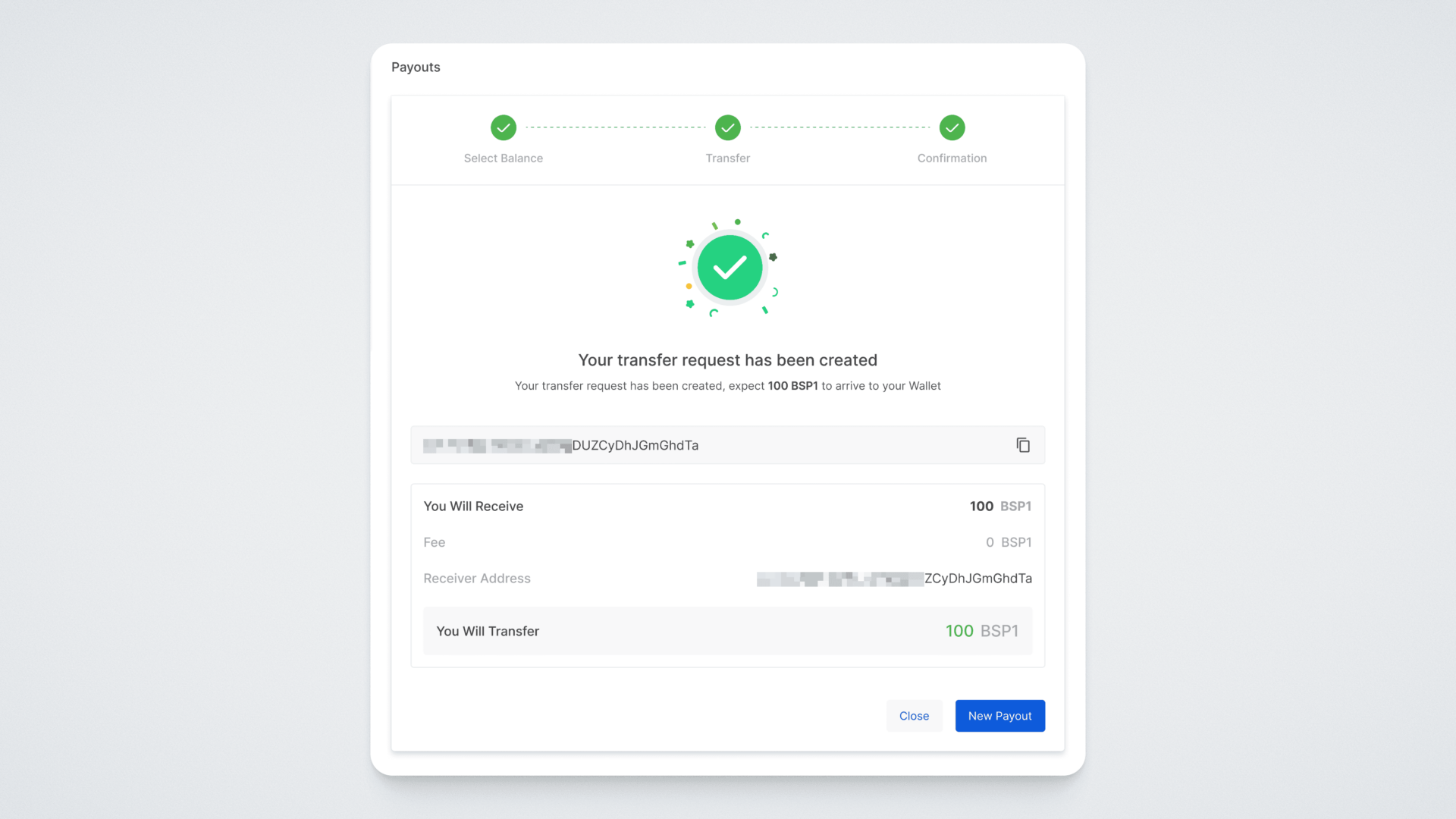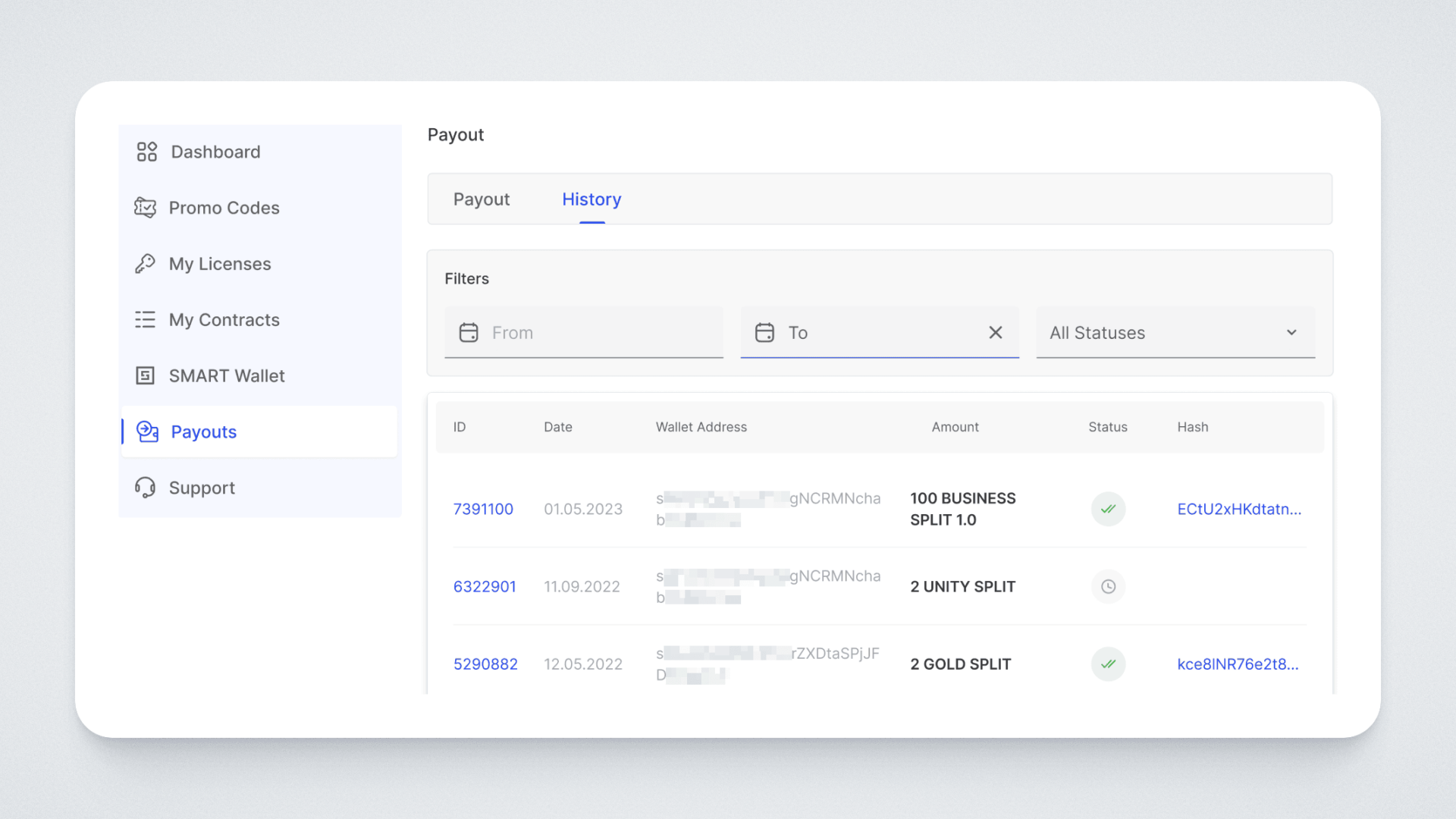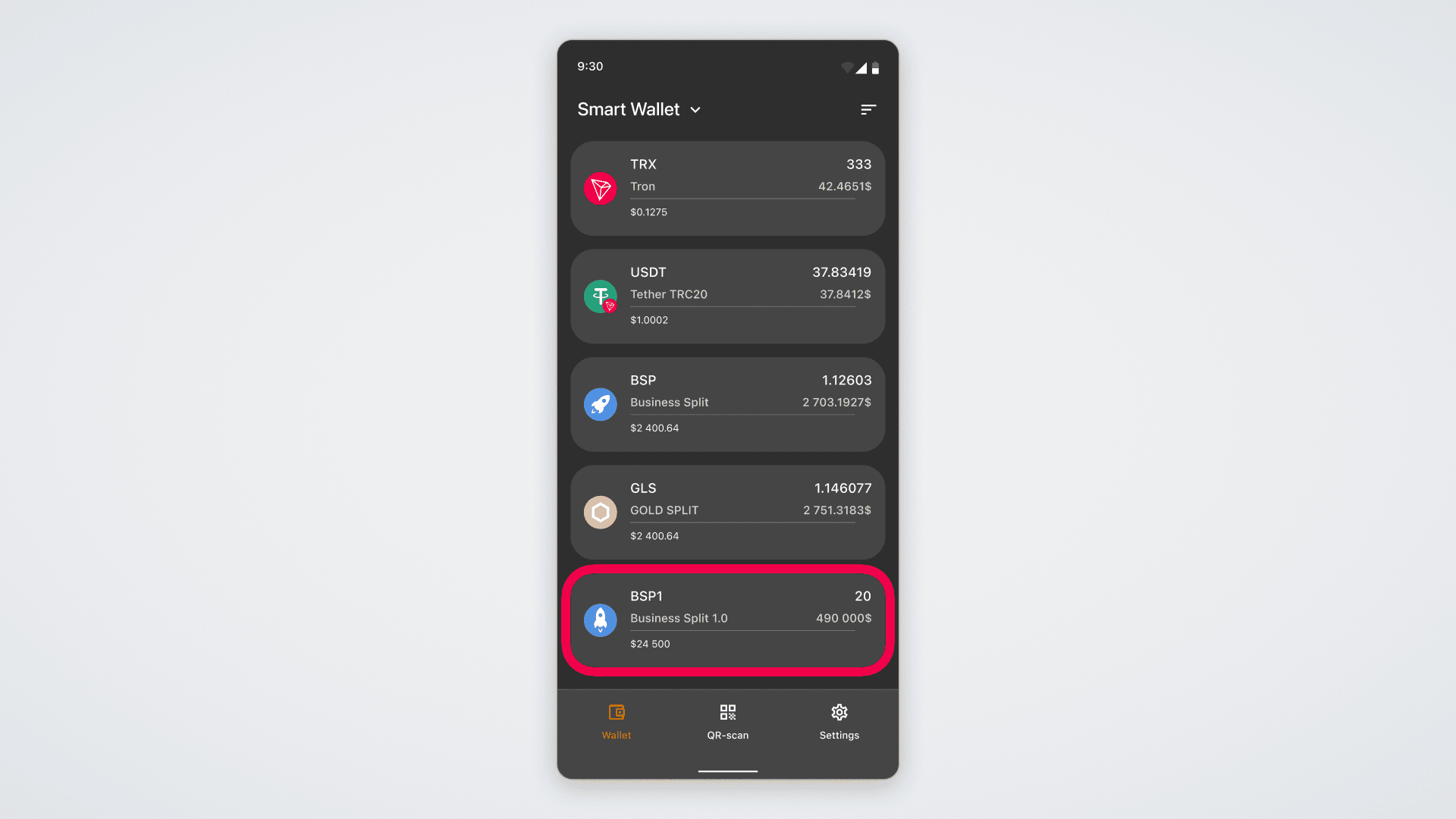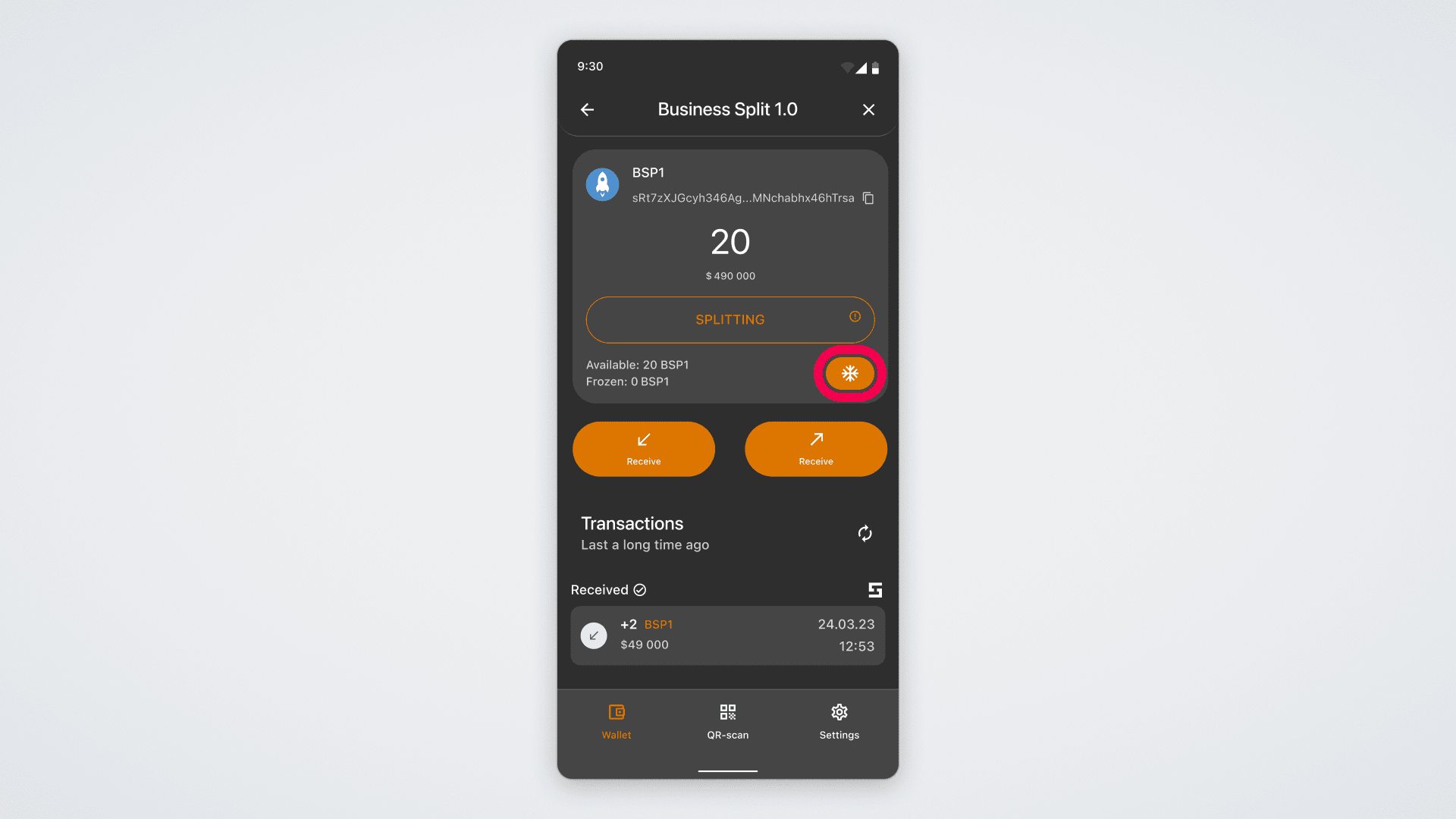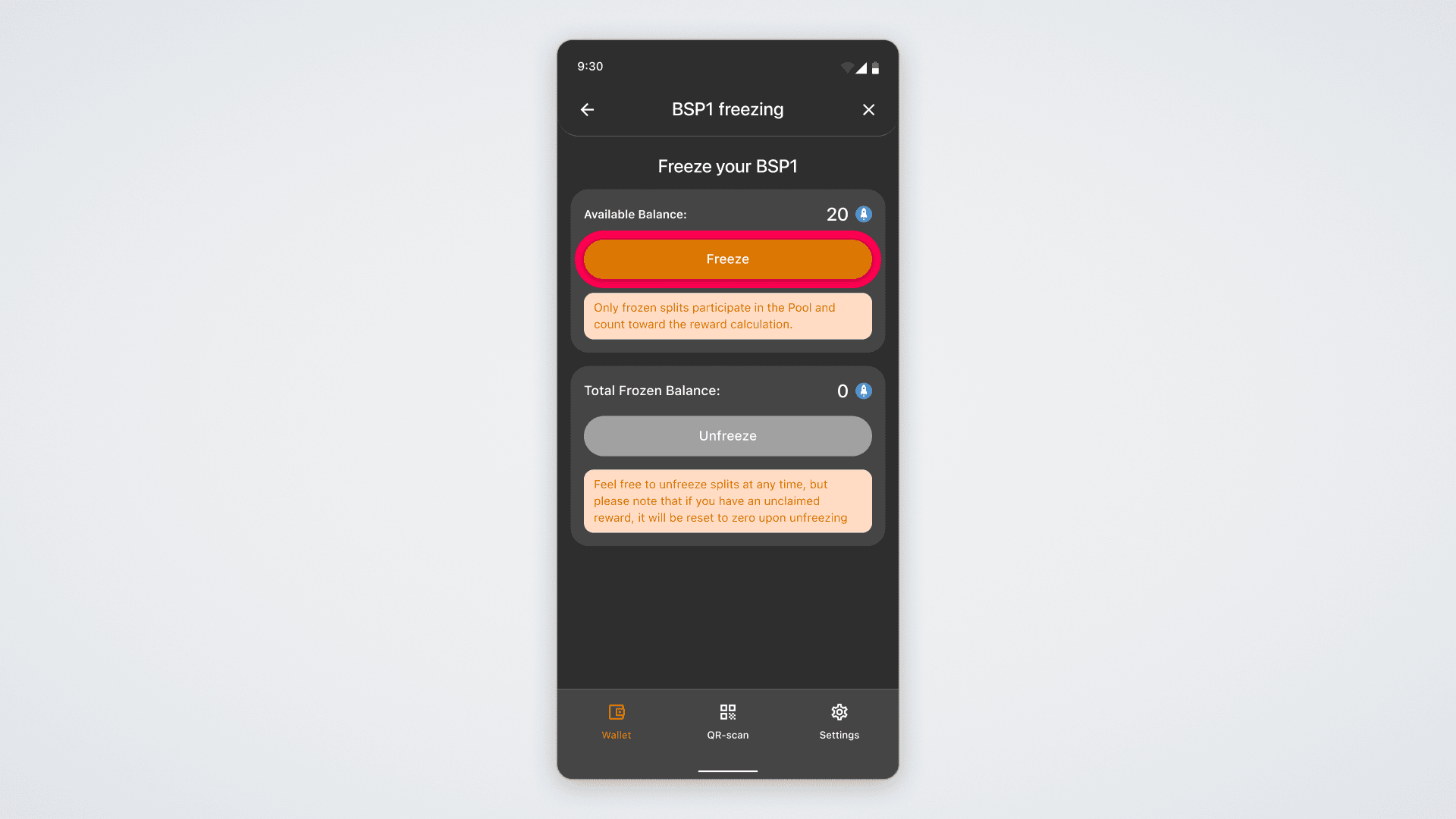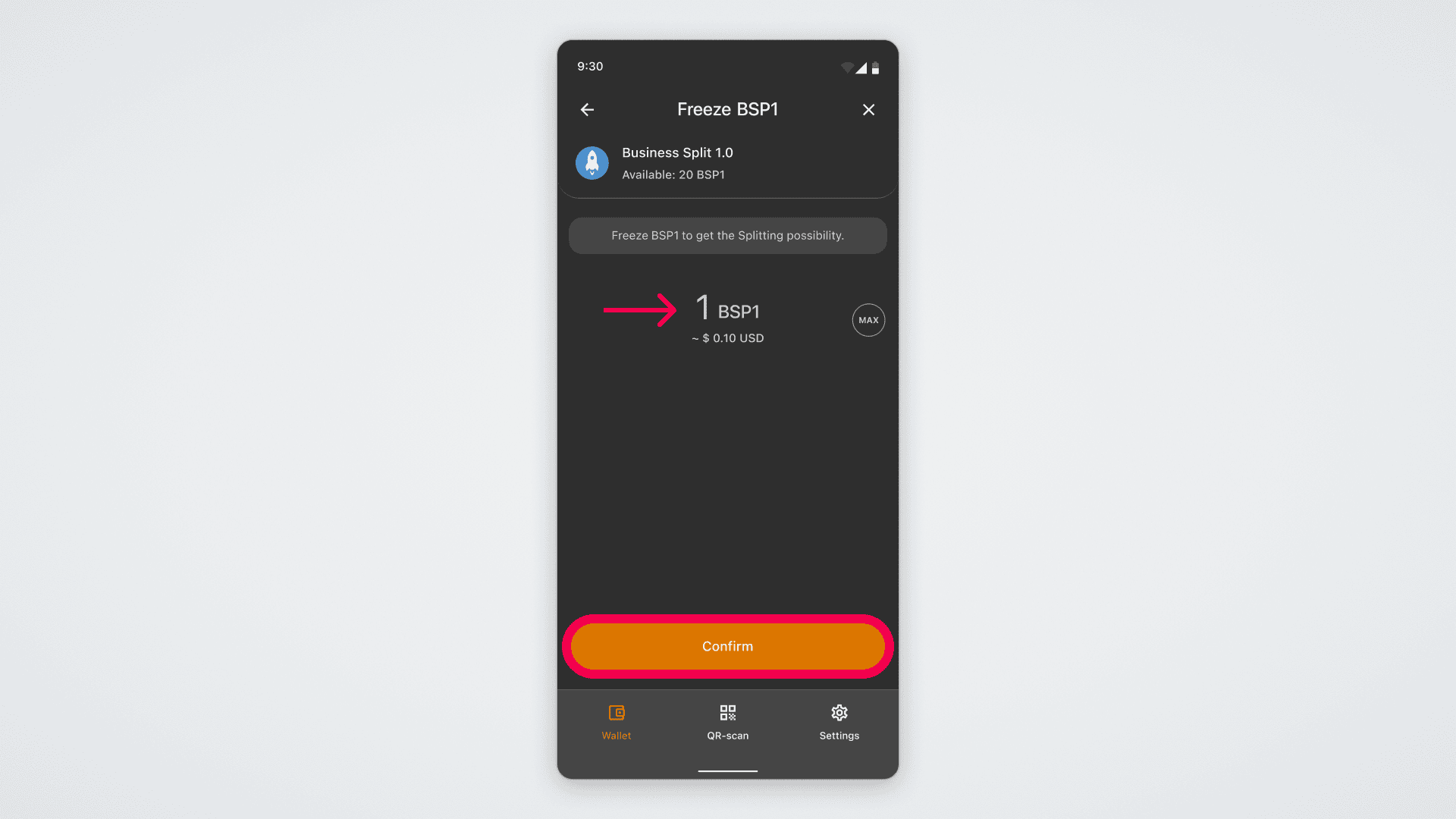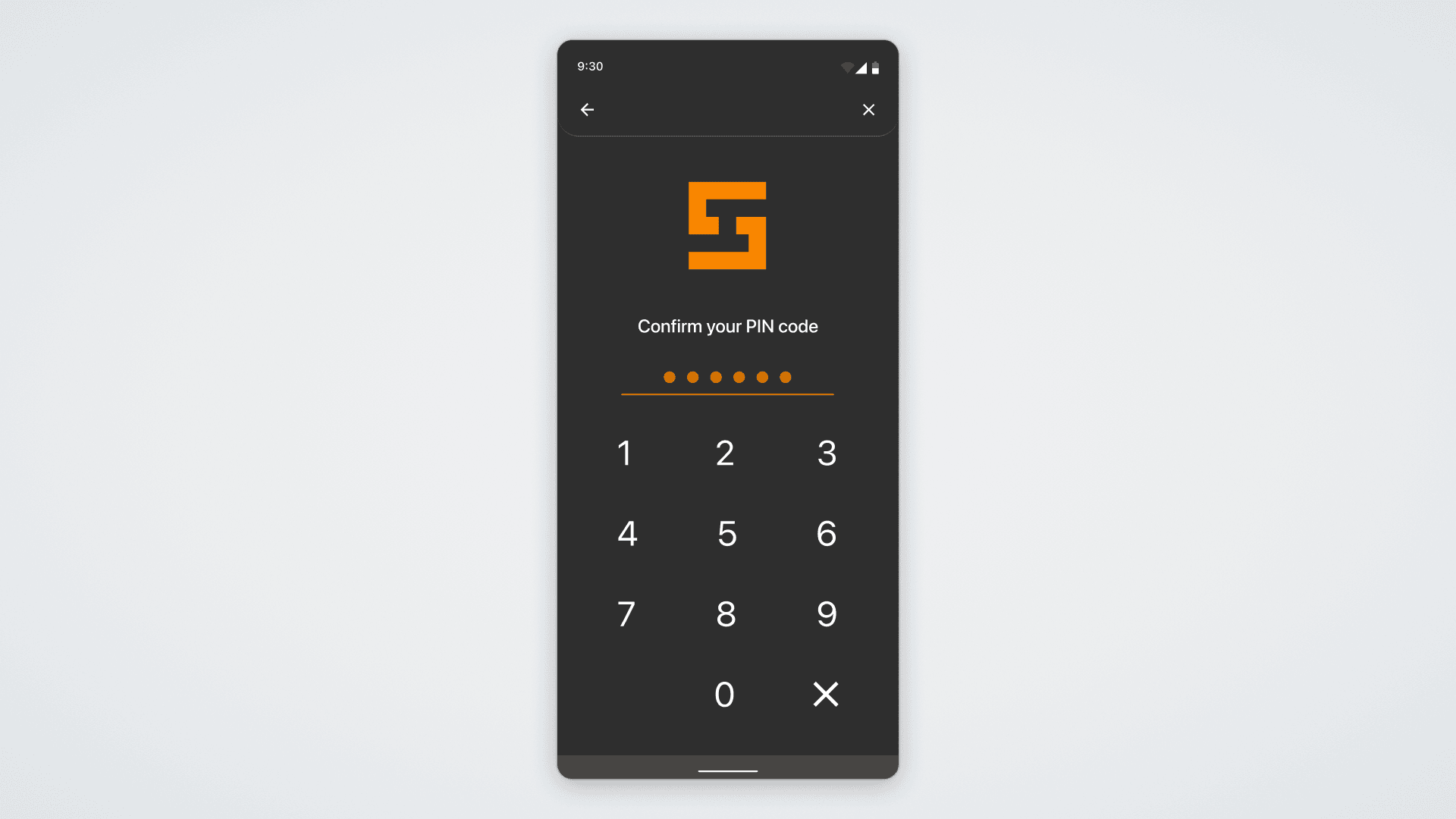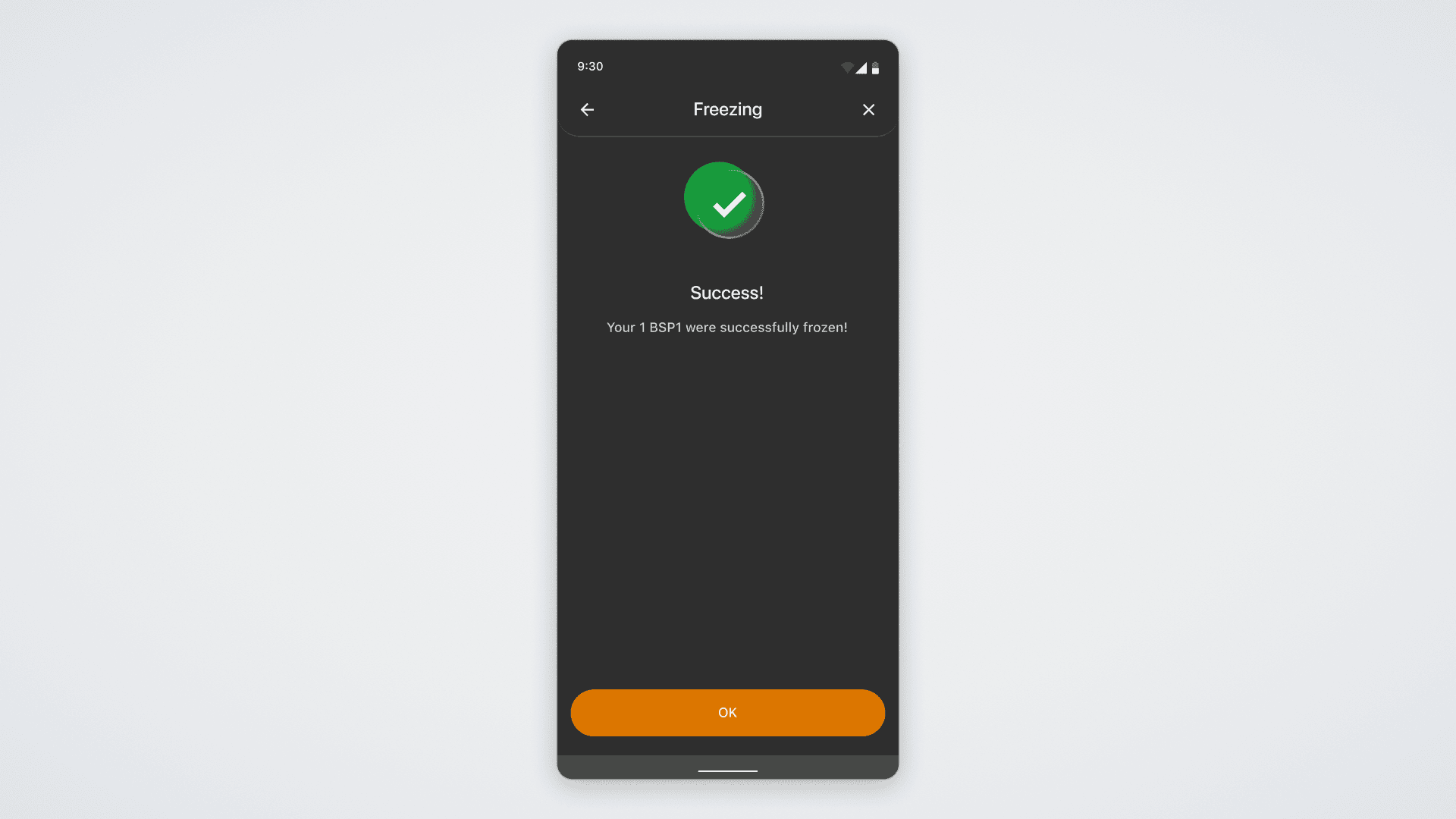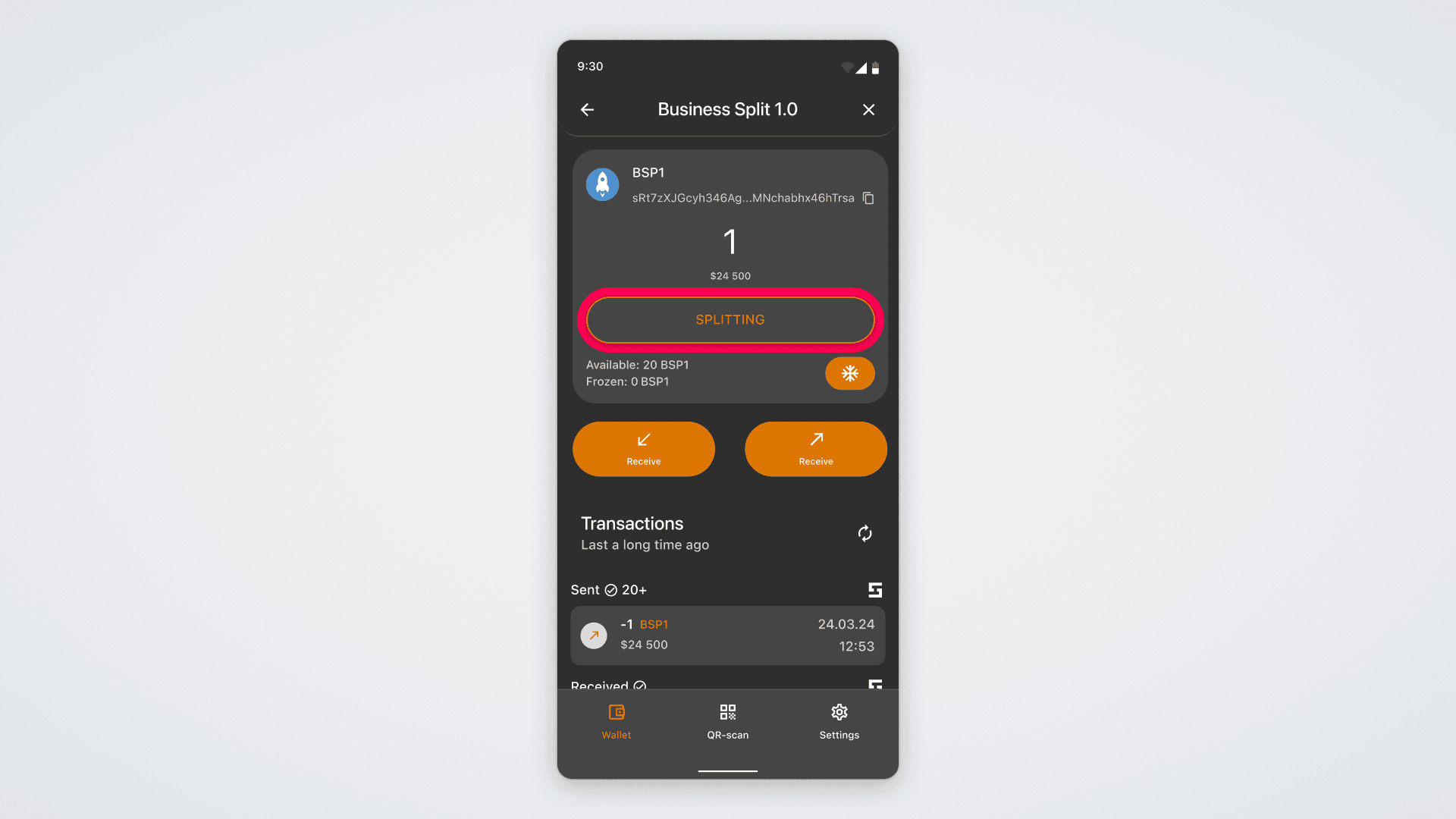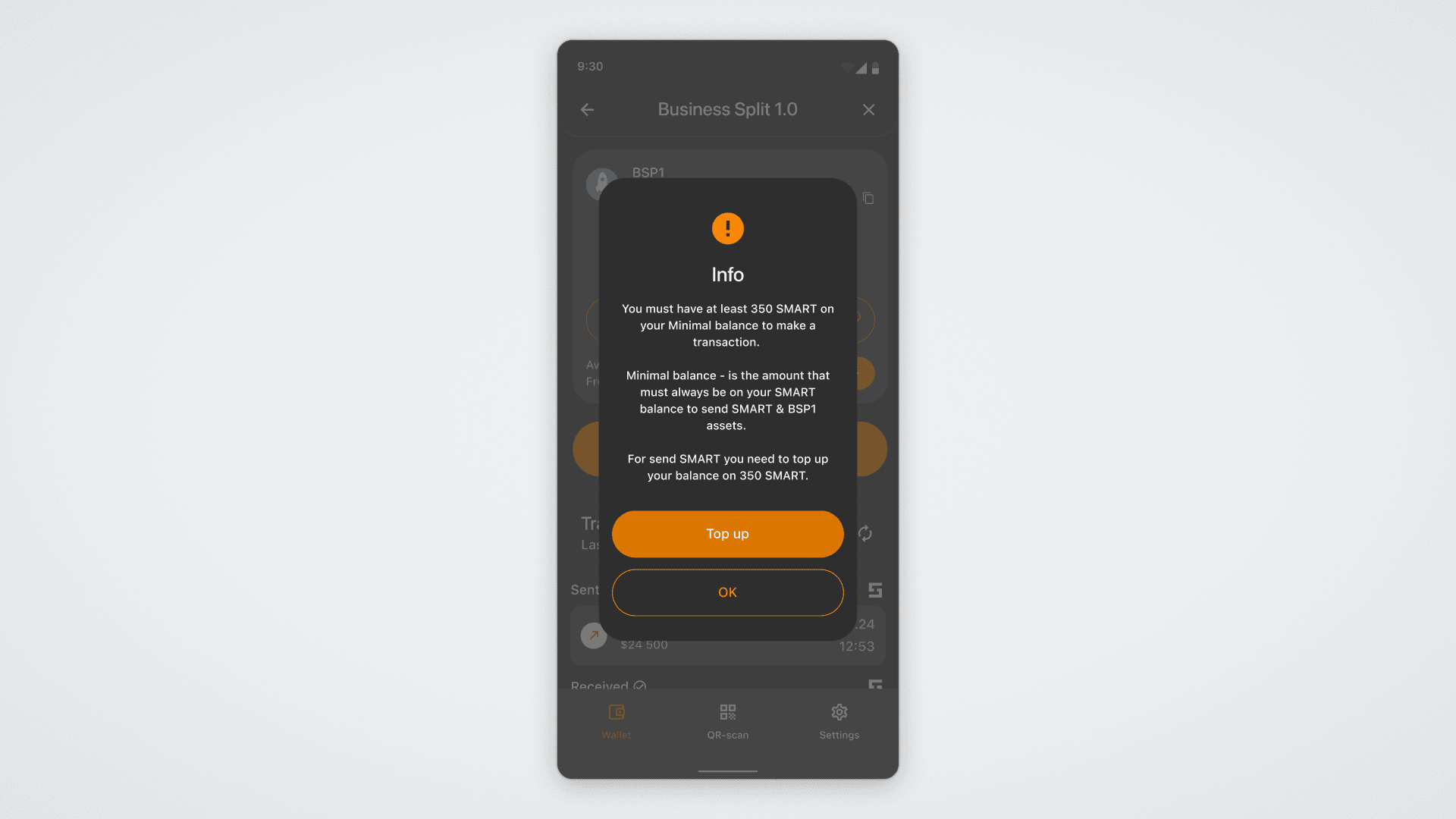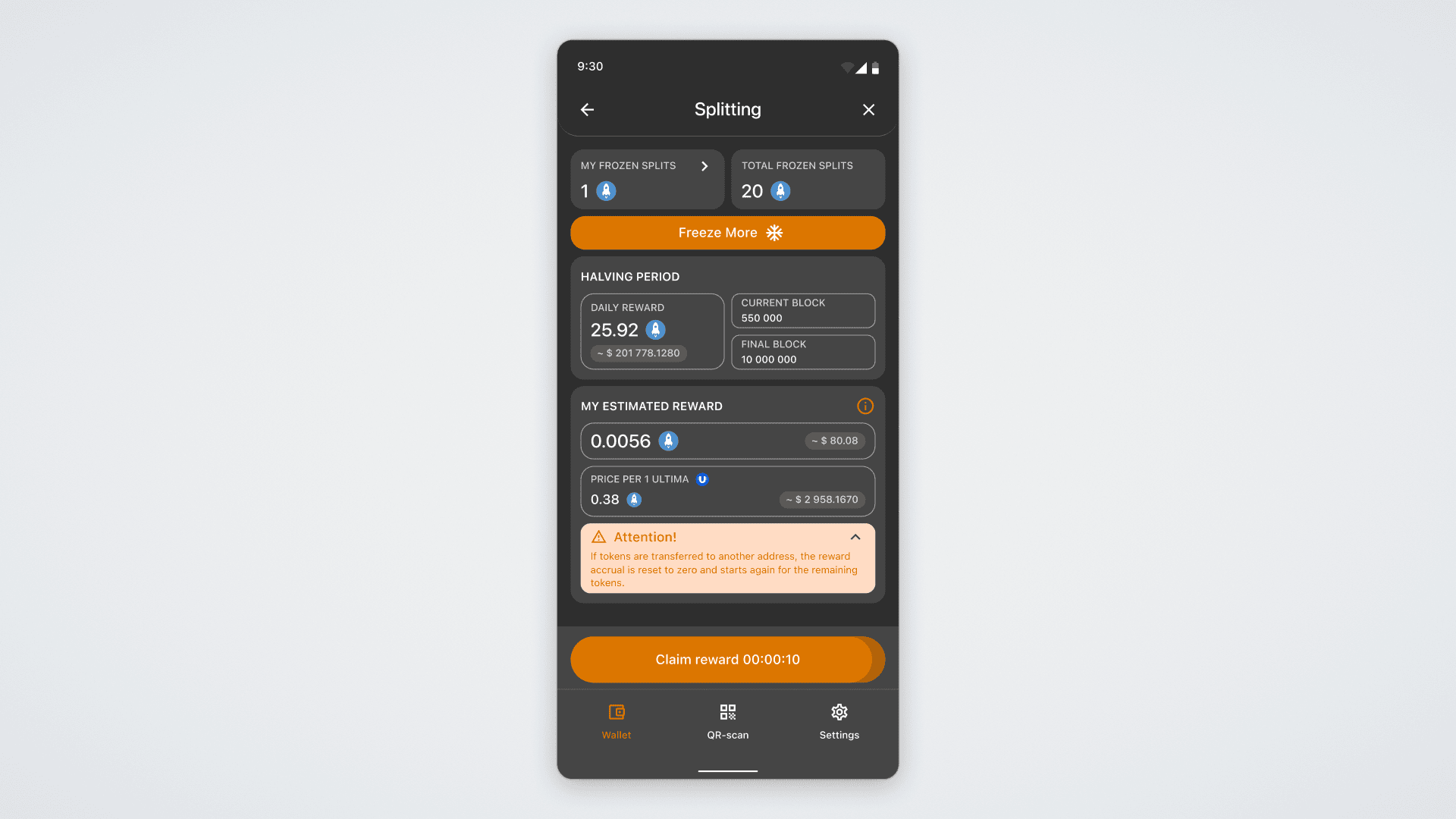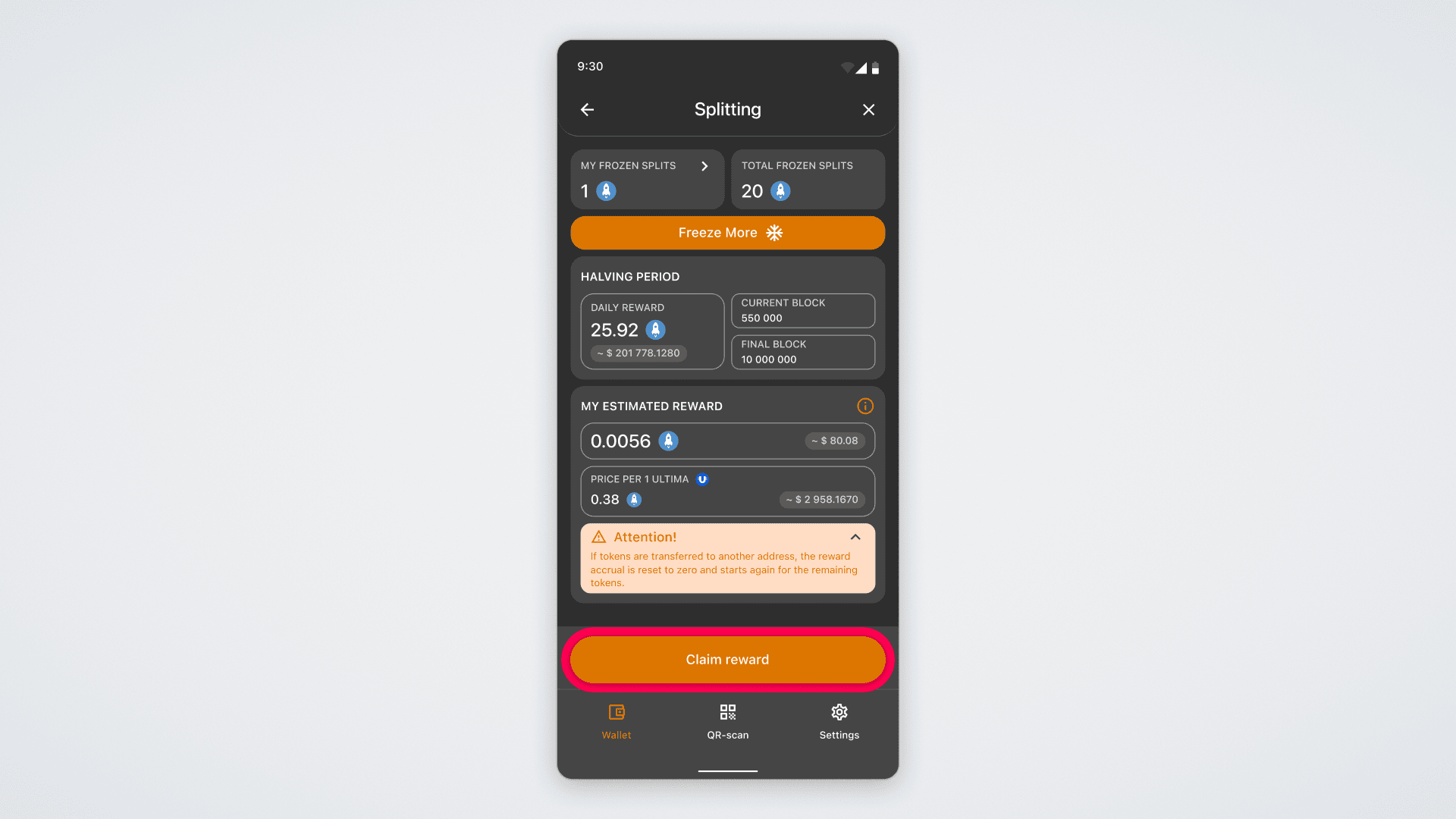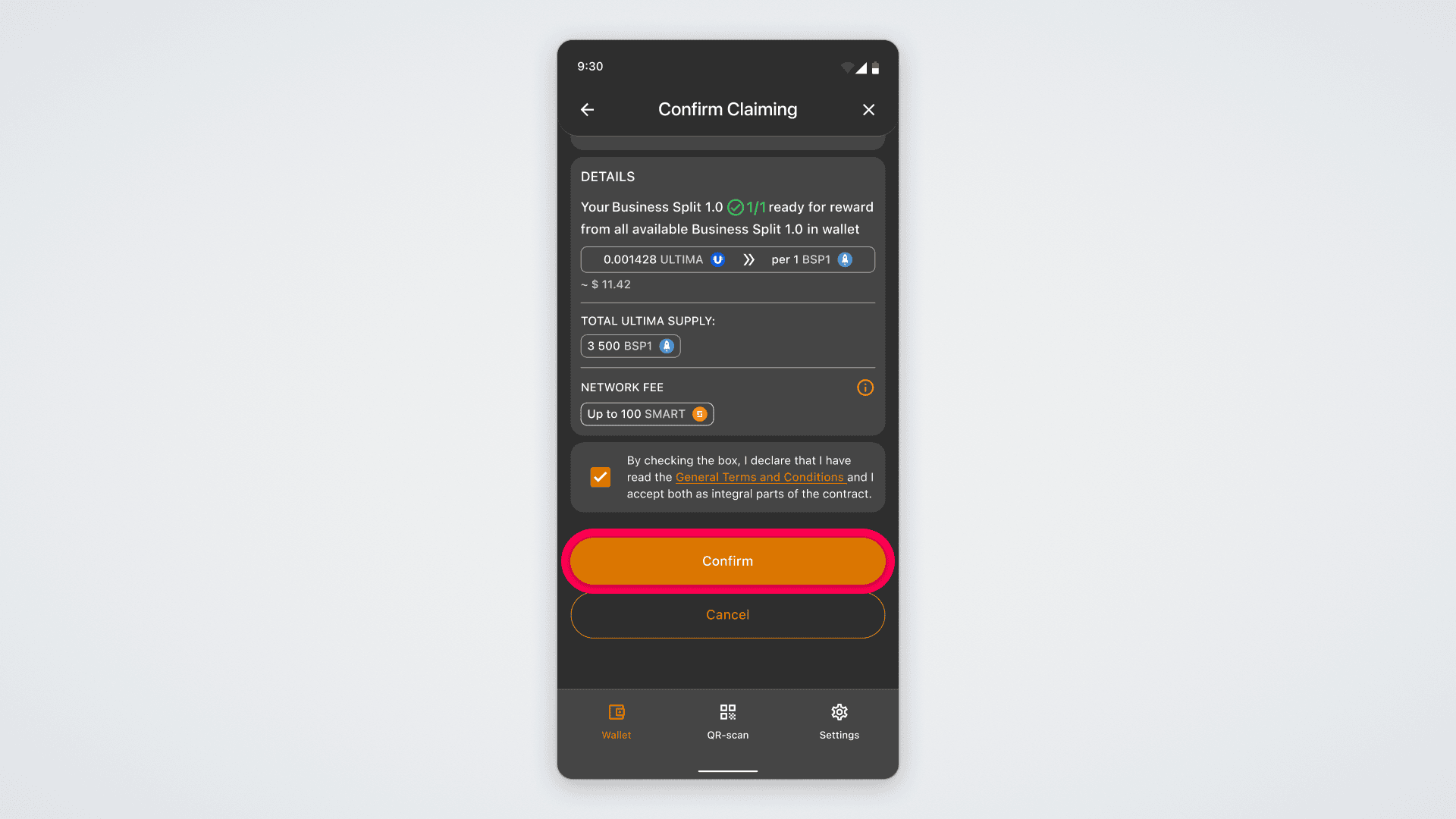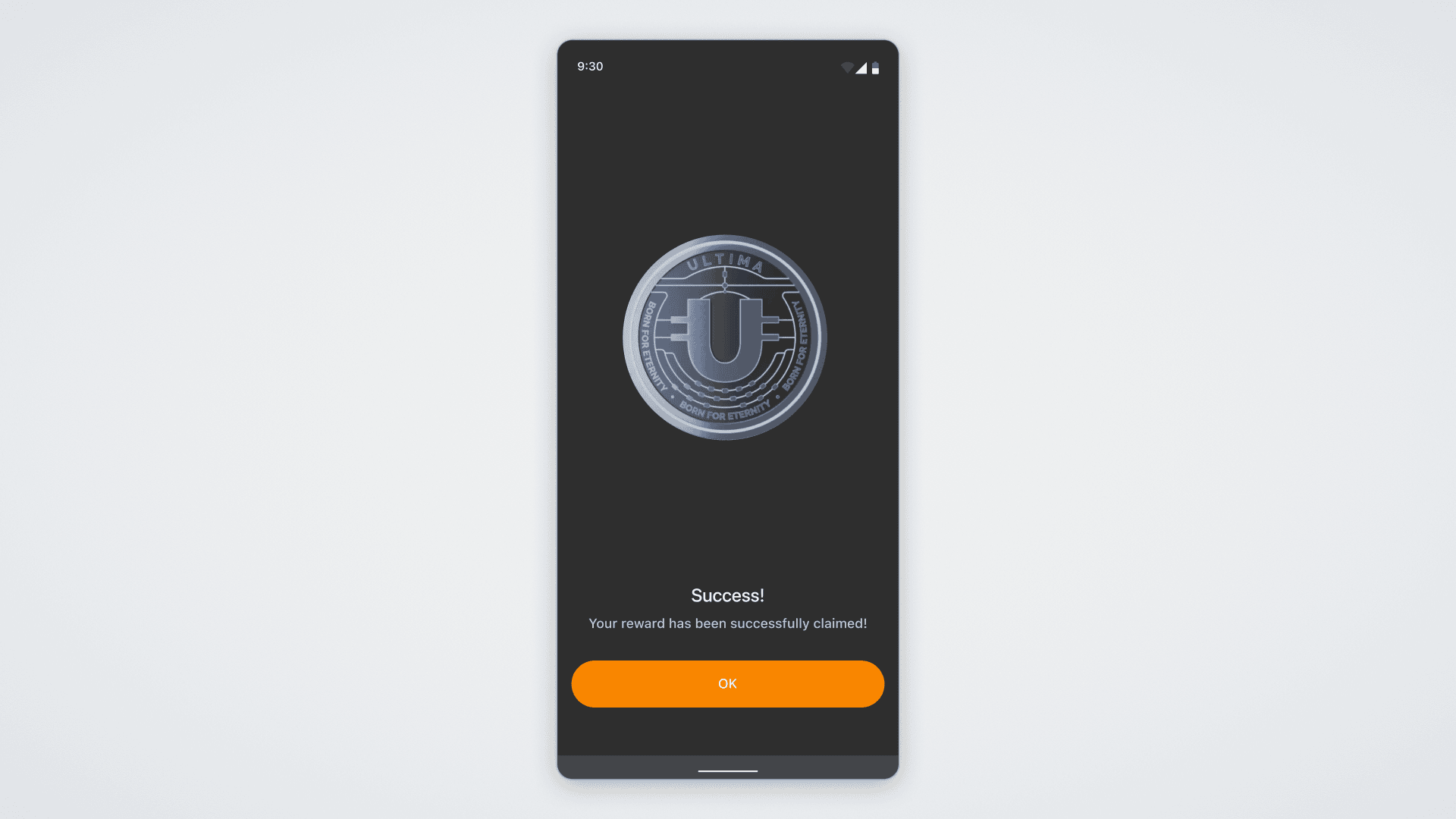Энэ зааварт бид BUSINESS сангаас ULTIMA токеноор хэрхэн шагнал авах, BUSINESS санд сплитингийн үйл явц хэрхэн явагддаг болохыг харуулна.
BSP1 токеныг зөвхөн BSP токеноор сольж авах боломжтойг анхааруулъя. BUSINESS SPLIT токеныг (BSP) BUSINESS SPLIT 1.0 (BSP1) токеноор хэрхэн солихыг дараах зааварт дэлгэрэнгүй тайлбарласан: https://blog.ultima-business.com/en/faq-item/how-to-exchange-the-business-split-token-bsp-for-business-split-1-0-token-bsp1-and-make-a-payout-from-the-business-split-1-0-balance/
BUSINESS SPLIT 1.0 токеныг хяналтын самбараас гаргаж авах
Ингээд та BUSINESS SPLIT токен (BSP) солилцож, хэтэвчиндээ BUSINESS SPLIT 1.0 (BSP1) токен авлаа. DeFi-U бүтээгдэхүүнээр BUSINESS сангаас ULTIMA токеноор шагнал авахын тулд SMART Wallet апп дахь хэтэвч рүүгээ BUSINESS SPLIT 1.0 гаргаж авах хэрэгтэй. Марталгүй хэтэвчээ хамгийн сүүлийн хувилбар болгож шинэчлээд, гүйлгээ хийхэд хангалттай SMART зоостой эсэхээ шалгана уу. SPLIT токеноор гүйлгээ хийхэд бид 10 000 хүртэлх SMART зоостой байхыг зөвлөдөг. Идэвхжүүлэхийн тулд хэтэвч рүүгээ зүгээр л 0,1 SMART шилжүүлнэ үү. Мөн токеныг гаргаж авахад холбосон хоёр хүчин зүйлийн баталгаажуулалт шаардлагатайг анхаарна уу.
Ингээд BUSINESS SPLIT 1.0 токен гаргаж авахын тулд DeFi-U сайт дээр хяналтын самбарыг нээж, баруун дээд буланд BUSINESS SPLIT 1.0 гэдгийг сонгоно уу:
Зүүн дээд буланд та Пэйаут (Payout) товчлууртай My BUSINESS SPLIT боломжтой үлдэгдлийг харна. Энэ товчлуурыг товшино уу:
Нээгдсэн цонхонд та BUSINESS SPLIT токеныхоо хаягийг Wallet address баганад оруулах шаардлагатай (хаягийг Smart Wallet аппаас хуулж болно).
Хаягийн хажуугийн баганад хуулсан хаягаа буулгаж, гаргаж авах BUSINESS SPLIT токены тоог зааж, Шилжүүлэх (Transfer) товчлуурыг товшино уу:
Хоёр хүчин зүйлийн баталгаажуулалтын кодыг оруулах хэрэгтэй цонх нээгдэнэ. Google Authenticator аппыг нээж, зохих талбарт аппын хүчинтэй кодыг оруулна уу
Та бүх зүйлийг зөв хийсэн бол токеныг гаргаж авах хүсэлт үүсгэсэн гэсэн мессежийг харна. Токен таны заасан хэтэвчинд удахгүй орно.
Та пейаутын түүхийг Гүйлгээ (Transactions) - Пэйаут (Payout) хэсгээс олно:
BUSINESS сан дахь сплитинг
1-р алхам. BUSINESS SPLIT 1.0 токен царцаах
Хэтэвч дээрээ GOLD SPLIT 1.0 токеныг сонгоно уу:
Таны үлдэгдэл болон гүйлгээний түүхийн тухай дэлгэрэнгүй мэдээлэлтэй дэлгэц нээгдэнэ.
Cплитингт оролцохын тулд эхлээд BSP1 токеноо царцаах шаардлагатай.
BSP1 токены сплитингт бэлтгэх үйл явцыг эхлүүлцгээе. Царцаах дүрс тэмдгийг товшино уу:
Нээгдсэн дэлгэц дээр та царцаах боломжтой үлдэгдэл болон хэтэвчин дээрээ царцаасан токены нийт тоог харна:
Токеныг царцаахын тулд "Царцаах" товчлуурыг товшино уу. Нээгдсэн дараагийн дэлгэц дээр танд царцаах токеныхоо тоог оруулахыг санал болгоно. Хүссэн дүнгээ оруулаад "Баталгаажуулах" товчлуурыг товшино уу:
Дараа нь та үйлдлээ ПИН кодоор баталгаажуулах хэрэгтэй:
Та бүгдийг зөв хийвэл баяр хүргэсэн дэлгэцийг харах бөгөөд энэ нь токеныг амжилттай царцаасан гэсэн үг юм:
2-р алхам. Царцаасан токеныхоо төлөө шагнал авах хүсэлт гаргах
Одоо шагнал авах хүсэлтийг хэрхэн гаргах талаар ярилцъя.
BUSINESS SPLIT 1.0 токеныг сонгоод "Сплитинг" товчлуурыг товшино уу: энэ нь таны үлдэгдлийн яг доор байрладаг:
Сплитинг нь таны үлдэгдэлд SMART зоос байхыг шаарддаг гэдгийг анхаарна уу: энэ нь ухаалаг гэрээг гүйцэтгэхэд шаардлагатай. Танд хангалттай SMART зоос байхгүй бол танд үлдэгдлээ цэнэглэхийг санал болгоно:
Таны үлдэгдэл дэх зоос хангалттай бол сплитингийн одоогийн төлөвийн тухай мэдээлэлтэй цонх нээгдэнэ.
Нээгдсэн дэлгэц дээр дараах мэдээлэл боломжтой байна:
“Миний царцаасан BUSINESS SPLITS 1.0”: таны үлдэгдэлд царцаасан BSP1 токены тоо;
“Царцаасан нийт BUSINESS SPLITS 1.0”: блокчейнд царцаасан BSP1 токены нийт тоо;
"Өдөр тутмын шагнал": BSP1 токеныг царцаасан хэрэглэгчдийн дунд тараадаг ULTIMA токены өдөр тутмын хэмжээ;
"Одоогийн блок": блокчейн дэх одоогийн блокийг харуулна;
"Сүүлийн блок": одоогийн халвингийн үеийн сүүлийн блокийг харуулна;
"Хүлээж буй шагнал": сплитингт оролцож болох бүх сплитийн төлөөх шагналын ойролцоо хэмжээ.
Эхний шагналыг царцааснаас хойш 24 цагийн дараа авах боломжтойг анхаарна уу.
Баталгаажуулах дэлгэц нээгдэнэ.
Та SMART Defender ашигладаг бол шагнал авах хүсэлт гаргахын тулд картыг ухаалаг утсандаа хүргэх хэрэгтэйг анхаарна уу.
Бүтээгдэхүүн ашиглах нөхцөлийг зөвшөөрч буйгаа баталгаажуулах нүдийг тэмдэглээд "Баталгаажуулах" товчлуурыг товшино уу.
Бэлэн боллоо! Та шагнал авах хүсэлт амжилттай гаргалаа:
OK товчлуурыг товшиход гүйлгээний дэлгэрэнгүй дэлгэц нээгдэнэ: тэндээс та шагналаа харах боломжтой!
Чухал дүрэм: царцаах үйл явцыг эхлүүлэхийн өмнө BUSINESS SPLIT 1.0 токеныг царцаах эсвэл царцаалтаас гаргах аливаа үйлдэл нь хэтэвч дээрх сплитингийн шагналын хугацааг тэглэдгийг анхаарна уу.
Шагнал хүлээх хугацаа 24 цаг байна. Жишээлбэл, та шагналыг 20 цагийн өмнө хүлээн авсан бөгөөд дараагийн шагналыг авахад 4 цаг үлдсэн бол BUSINESS SPLIT 1.0 токеныг царцаасан эсвэл царцаалтаас гаргасан тохиолдолд үлдсэн хугацааг тэглэж, хүлээх хугацааг 24 цаг болгоно. Тиймээс бид эхлээд шагнал авах хүсэлтээ эхэлж гаргаад дараа нь токен царцаахыг зөвлөж байна.